Der Agentenmodus – Ihr digitaler Assistent auf KomplettWebdesign
0 | Worum geht es hier genau? - Agentemodus was ist das?
Viele Nutzer googeln aktuell Fragen wie
-
„Wie funktioniert der ChatGPT Agentenmodus?“
-
„Agentenmodus ChatGPT Erklärung“
-
„Was kann ich mit dem Agentenmodus von ChatGPT machen?“
-
„Agentenmodus Anleitung Schritt für Schritt“
Auf KomplettWebdesign.de finden Sie alle Antworten – praxisnah + bebildert. Wir erklären nicht nur die Theorie, sondern zeigen live, wie unser Assistent:
-
Webseiten öffnet
-
Formulare automatisch ausfüllt
-
Termine bucht
-
Dateien (.ICS, PDF, CSV) herunterlädt
So wird aus einer trockenen Definition ein konkretes Tutorial, das Sie sofort nachmachen können.
1 | Was bedeutet „Agentenmodus“ überhaupt?
Stellen Sie sich vor, Sie hätten einen persönlichen Assistenten, der live in Ihrem Namen durchs Web navigiert – Formulare ausfüllt, Dateien herunterlädt, zwischen Seiten wechselt und Ihnen jeden Zwischenschritt erklärt. Genau das leistet der Agentenmodus (engl. browser-based agent mode).
-
Interaktiv: Der Assistent klickt, scrollt, tippt und reagiert in Echtzeit.
-
Kontextbewusst: Er merkt sich frühere Angaben und füllt Felder automatisch aus.
-
Visuell: Sie sehen jeden Schritt (z. B. auf Screenshots oder im Livestream).
-
Reproduzierbar: Alle Aktionen werden protokolliert und lassen sich nachvollziehen.
Kurz: Der Agentenmodus ist ChatGPTs „Robotic Process Automation“ – nur ohne komplizierte Scripts oder teure Enterprise-Software.
2 | Welche Möglichkeiten eröffnet das?
|
Komponente |
Aufgabe im Agentenmodus |
Erklärung |
|---|---|---|
|
Headless-Browser |
Klick- & Scroll-Automatisierung |
Der Agent steuert Chrome/Chromium programmatisch – sichtbar im Chat. |
|
DOM-Analyse |
Pflichtfelder erkennen |
HTML-Elemente werden gescannt, Labels+Input verknüpft. |
|
Memory & Context |
Voreingaben merken |
ChatGPT speichert Namen, E-Mail etc. und setzt sie später wieder ein. |
|
Safety-Layer |
Aktionen bestätigen |
Jede „kritische“ Aktion benötigt Ihr Ja bitte. |
|
File-Proxy |
Downloads ausliefern |
.ICS, PDF, ZIP werden im sicheren Sandbox-Ordner gespeichert und via Chat verlinkt. |
Was kann mit dem Agentenmodus von ChatGPT machen?
|
Alltagsszenario |
So hilft der Agentenmodus |
|---|---|
|
Terminbuchung |
Öffnet Kalender-Widgets, wählt freie Zeitfenster, trägt Ihre Daten ein, lädt .ICS-Dateien herunter. |
|
Formularassistent |
Erkennt Pflichtfelder, schlägt gültige Werte vor und prüft Formatierung (E-Mail, Telefon etc.). |
|
Datenextraktion |
Scrollt durch Seiten, kopiert Tabellen oder Downloads und stellt sie als CSV/PDF bereit. |
|
Demo-Flows |
Erstellt klickbare Schritt-für-Schritt-Anleitungen für Endnutzer, inklusive Screenshots. |
Wichtig: Der Agent führt nie Aktionen ohne Ihr explizites „Ja bitte“ durch. Jede Eingabe kommt von Ihnen, jede Ausführung wird bestätigt.
3 | So funktioniert der Agentenmodus auf KomplettWebdesign.de
-
Gehe zunächst auf ChatGPT
-
Wählender dort den Agentenmodus aus
-
Gebe nun im Chat folgendes ein:
Gehe auf die Seite Komplettwebdesign.de und buche
dort einen Beratungstermin für mich.
-
Du kannst deine Anfrage entsprechend genauer formulieren:
-
Der Termin soll am besten am Wochenende sein
-
Der Termin soll am Abend sein
-
Zeige mir zunächst alle verfügbaren Termine
-
-
-
Der Agent wechselt in den Browser-Modus und zeigt live an, was er tut:
-
Seite öffnen: komplettwebdesign.de
-
Button „Termin buchen“ anklicken
-
Formularschritte (Paket, Seitenumfang …) durchlaufen
-
Ihre Kontaktdaten (die Sie angeben) einsetzen
-
Terminübersicht prüfen und auf Absenden klicken
-
-
Bestätigung erscheint + optionaler Download-Link „Termin als ICS“.
-
Der Agent lädt die .ics-Datei herunter und stellt sie direkt im Chat bereit.
Alles passiert in wenigen Sekunden, ohne dass Sie selbst scrollen oder klicken müssen.
4 | Schritt-für-Schritt-Anleitung: Termin allein per Agent buchen
Folgen Sie dieser Checkliste, um es selbst zu testen – kein Vorwissen nötig.
Schritt 1 – Chat starten
Gehe zunächst auf dem Handy, iPad oder PC auf ChatGPT und erstelle eine neue Anfrage
Schritt 2 – Agentenmodus starten
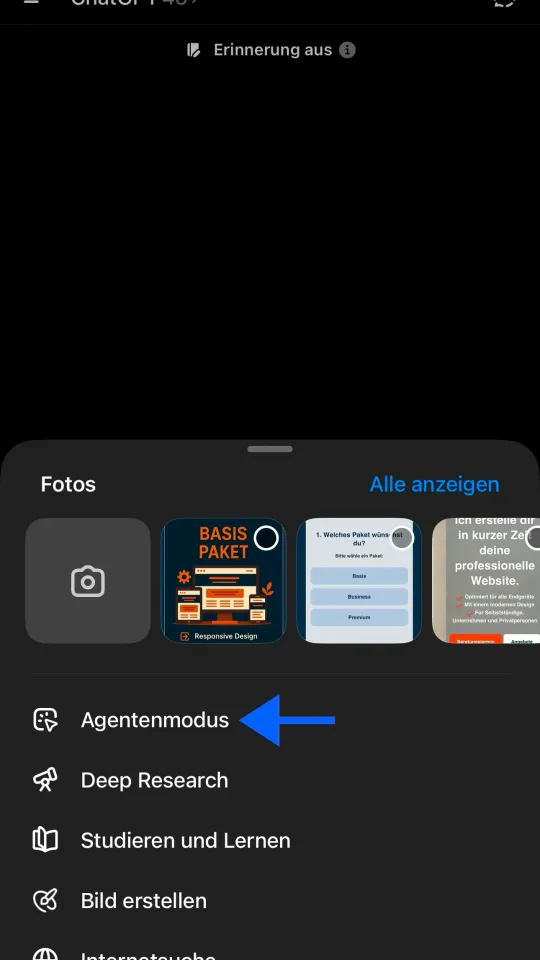
Öffnen zunächst mithilfe des „+“ oder auf PC den Bereich “Tools” am unteren linken Bildschirmrand die Optionen und wähle dort den „Agentenmodus aus“
Schritt 3 – Bitte formulieren
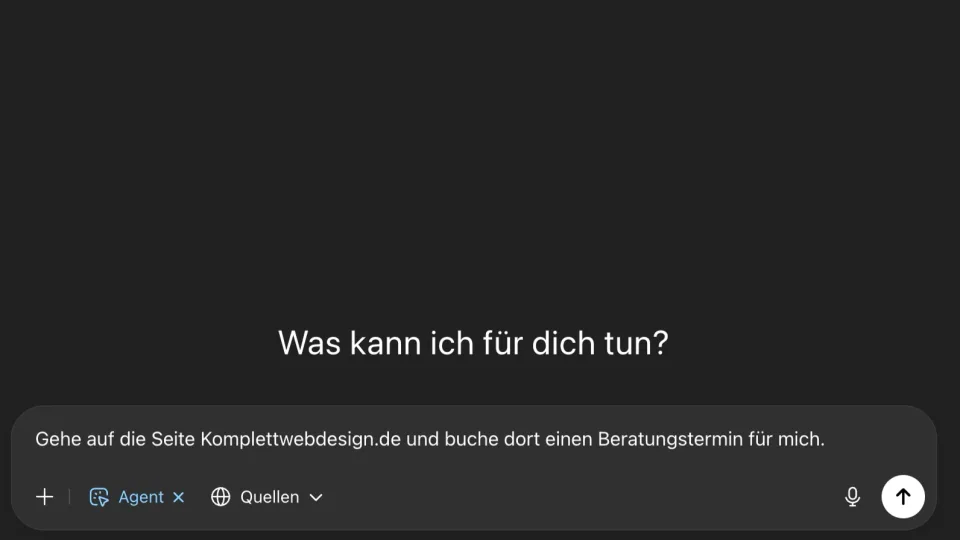
Sie: „Gehe auf die Seite Komplettwebdesign.de und buche dort einen Beratungstermin für mich..“
Tipps:
-
Je klarer Uhrzeit/Datum, desto weniger Rückfragen.
-
Wenn Sie flexibel sind, schreiben Sie „nächstmöglicher Termin“.
Schritt 4 – Agent bestätigt und fragt Details
Der Chat zeigt an, welche Angaben fehlen – z. B. Name, E-Mail, Telefon.
Schritt 4 – Live-Ausführung beobachten
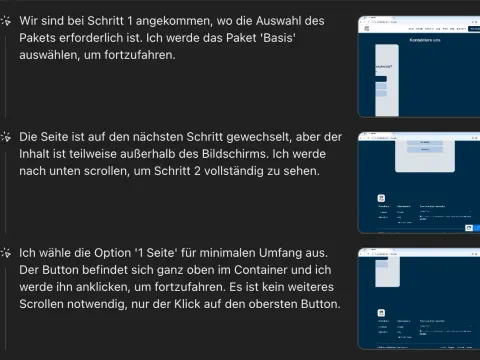
Sie sehen (oder lesen) jeden Klick: Paketwahl » Seitenumfang » Texte/Bilder » Funktionen » Termin. Du kannst über den Bereich live zusehen was passiert:
Sie können jederzeit „Stop“ schreiben, um abzubrechen.
Schritt 5 – Daten angeben
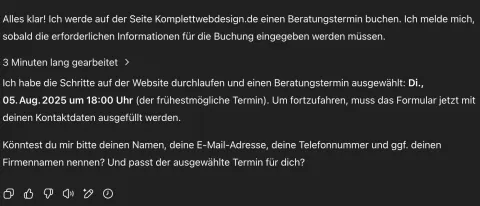
Dort gibst du etwas in der Art wie:
Name: Max Mustermann
E-Mail: max@mustermann.de
Telefon: 030-1234567
Firma: Muster & Co.
Schritt 6 – Bestätigen & Absenden

Der Agent zeigt eine tabellarische Zusammenfassung Ihrer Angaben + Button Absenden.
Schreiben Sie „Ja bitte“ → Assistent klickt und sendet das Formular ab.
Schritt 7 – Kalenderdatei herunterladen
Im Fall von meiner Website hast du die Möglichkeit, dass du dir den Termin per ics-Datei herunterladen kannst und somit im Kalender speichern kannst. Den Termin sowie eine Bestätigung erhältst du ebenfalls per Mail.
Schreibe dazu einfach: „Bitte die Datei zur Verfügung stellen.“
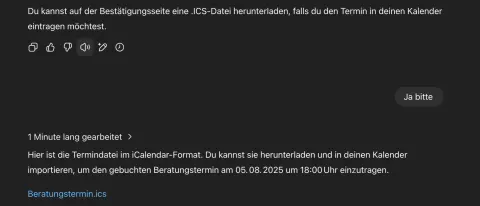
Der Chat liefert eine Datei wie
Beratungstermin.ics (542 Byte)
Klick → Ihr Kalender (Outlook, Apple, Google…) öffnet den Eintrag. Fertig!
5 | Praxisbeispiel: Sörens Terminbuchung in Kurzform
Ablauf (gekürzt):
1️⃣ Sören: „Gehe auf Komplettwebdesign.de und buche dort einen Beratungstermin.“
2️⃣ Agent: klickt sich durch alle Formularschritte.
3️⃣ Agent: „Gib mir bitte Name, Mail, Telefon, Firma.“
4️⃣ Sören: „Sören / Kontakt@komplettwebdesign.de / 0123456789 / Design“
5️⃣ Agent: wählt Termin 05.08.2025 18 Uhr, zeigt Zusammenfassung.
6️⃣ Sören: „Ja bitte.“
7️⃣ Agent: klickt Absenden, lädt Beratungstermin.ics hoch.
8️⃣ Chat: liefert Datei + Erfolgsmeldung.
Ergebnis: Termin ist gebucht, Sören hat den Kalendereintrag – ohne eine einzige Mausbewegung.
6 | FAQ: ChatGPT Agentenmodus
|
Frage |
Antwort |
|---|---|
|
Wie funktioniert der ChatGPT Agentenmodus? |
ChatGPT steuert in einem sicheren Headless-Browser Maus- und Tastaturaktionen: Er öffnet Websites, erkennt Formularfelder per DOM-Analyse, füllt sie mit Ihren Angaben, klickt Buttons und liefert Downloads zurück. Jede Aktion wird live protokolliert und erst nach Ihrer Bestätigung ausgeführt. |
|
Agentenmodus ChatGPT – was ist das? |
Ein interaktiver Automationsmodus, der ChatGPT zum „Web-Roboter“ macht. Anstatt nur Texte zu liefern, erledigt der Agent konkrete Aufgaben (Termin buchen, PDF downloaden …). |
|
Erklärung Agentenmodus (ChatGPT) |
Der Modus kombiniert natürliche Spracheingaben (Ihre Anweisungen) mit Browser-Automation. Er liest HTML-Elemente, setzt Werte und navigiert – ähnlich wie ein menschlicher Nutzer, nur schneller + fehlerfrei. |
|
Was kann ich mit dem Agentenmodus von ChatGPT machen? |
Typische Use-Cases: Termine vereinbaren, Kontaktformulare ausfüllen, Vergleichstabellen extrahieren, .ICS-Kalender oder Rechnungs-PDFs herunterladen, Bestellprozesse testen, Schritt-für-Schritt-Demos erstellen. |
|
Agentenmodus ChatGPT Schritt für Schritt |
1️⃣ Chat öffnen → 2️⃣ Aufgabe formulieren („Buche mir …“) → 3️⃣ Fehlende Daten eingeben → 4️⃣ Live-Klickstrecke verfolgen → 5️⃣ Zusammenfassung prüfen → 6️⃣ „Ja bitte“ schreiben → 7️⃣ Datei/Bestätigung erhalten. |
|
ChatGPT Browser-Modus vs. Agentenmodus |
Der reine Browser-Modus zeigt nur Seiteninhalte. Der Agentenmodus handelt – er klickt, tippt und bestätigt, wodurch echte Transaktionen (Buchungen, Logins) möglich werden. |
|
Kann der Agent Formulare automatisch ausfüllen? |
Ja. Er identifiziert Pflichtfelder (Name, E-Mail, Tel …) via Label-/Input-Mapping, prüft Formate (Regex) und füllt sie mit Ihren Chat-Angaben. |
|
Agentenmodus einfach erklärt |
Denken Sie an einen persönlichen Online-Assistenten, der exakt das tut, was Sie sonst selbst per Maus und Tastatur erledigen – nur durch Chat-Befehle gesteuert. |
|
ChatGPT Terminbuchung – wie läuft das ab? |
Der Agent öffnet das Buchungs-Widget, listet verfügbare Slots, wählt Ihren Wunschtermin, trägt Kontaktdaten ein, sendet das Formular und liefert eine .ICS-Datei zum Import in Ihren Kalender. |
|
Termin mit ChatGPT Agent buchen – Beispiel? |
Sie tippen: „Buche den frühestmöglichen Beratungstermin.“ → Agent wählt Di 05.08. 18 Uhr → fragt Name/E-Mail → zeigt Zusammenfassung → klickt „Absenden“ → liefert Beratungstermin.ics. |
|
Wie bediene ich den ChatGPT Agentenmodus? |
Direkt im Chat: Geben Sie klare Befehle, beantworten Sie Rückfragen, bestätigen Sie mit „Ja bitte“. Keine Installation nötig. |
|
Ist das sicher? |
Ja. Alle Aktionen laufen in einer sandboxed-Instanz; der Agent sendet nur die Daten, die Sie im Chat nennen. Jeder kritische Schritt erfordert Ihre explizite Zustimmung. |
|
Kann ich Aktionen rückgängig machen? |
Bis zum Klick auf „Absenden“ können Sie „Stop“ oder „Abbrechen“ schreiben; der Prozess beendet sich sofort. |
|
Welche Daten speichert KomplettWebdesign? |
Nur die Angaben, die für den gebuchten Termin nötig sind (Name, Mail, Telefon, gewünschter Slot). Nichts davon wird zu Werbezwecken weitergegeben. |
|
Funktioniert das auch mobil? |
Ja – der Agent passt Scroll- und Klickbefehle an die mobile Ansicht an. Sie chatten einfach über das Smartphone-Fenster. |
|
Kann ich mehrere Termine vergleichen? |
Bitten Sie den Agenten: „Zeige alle freien Termine im August.“ Er listet Slots, Sie wählen den passenden aus. |
7 | Fazit
Der Agentenmodus macht das Web interaktiver und barrierefrei: Statt selbst durch Klick-Orgien zu navigieren, geben Sie einfach Anweisungen in natürlicher Sprache. Ihr Termin, Ihre Datei, Ihr Formular – alles wird in Sekunden erledigt.
Testen es jetzt:
Öffne ChatGPT, starten den Agentenmodus und buche ein Termin bei uns. Wenn du eh schon hier bist, kannst du es sonst auch hier selbst versuchen: www.Komplettwebdesign.de/kontakt
Viel Erfolg und bis bald bei Ihrem persönlichen Beratungsgespräch!

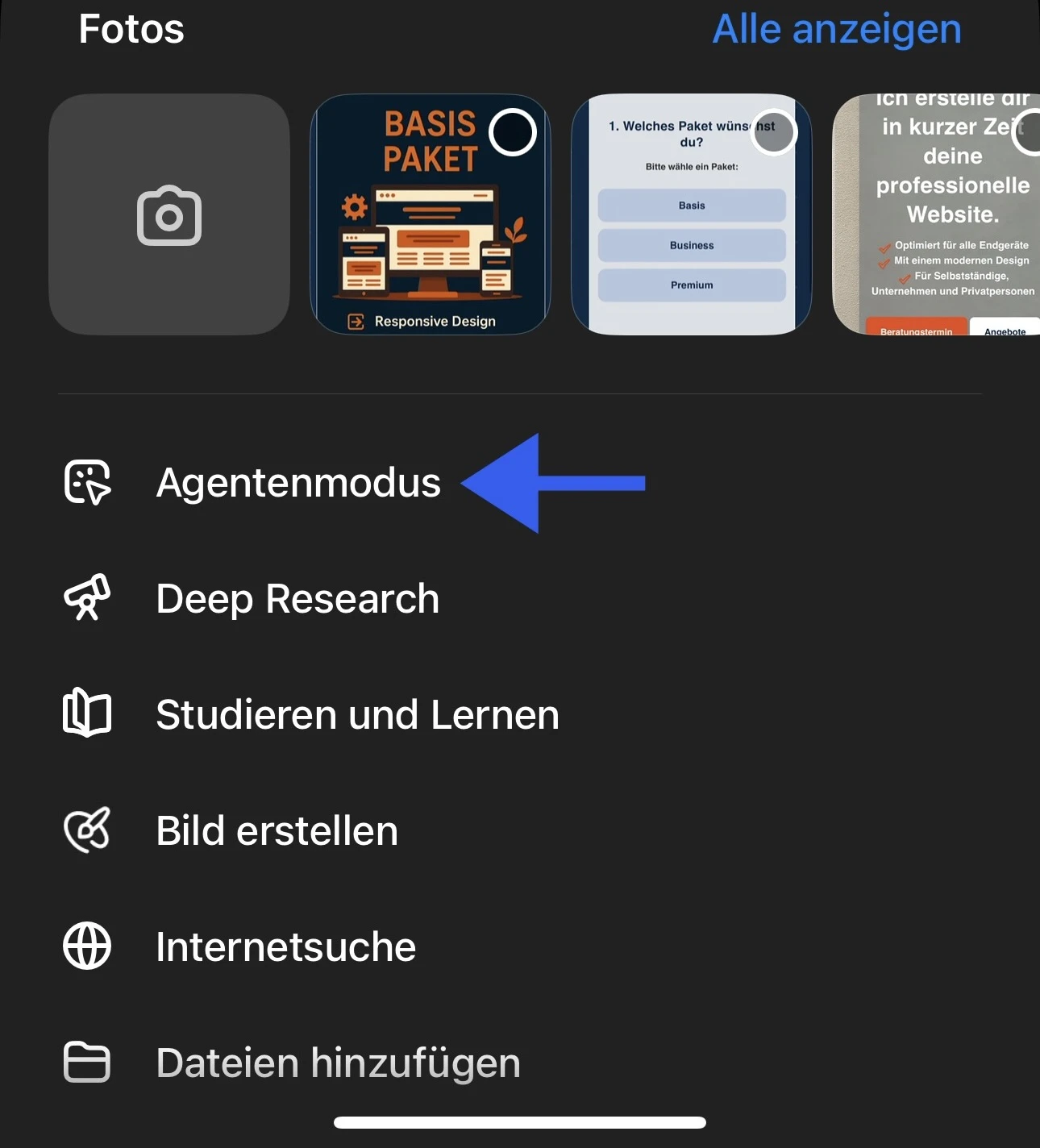
Sei die erste Person, die einen Kommentar hinterlässt.